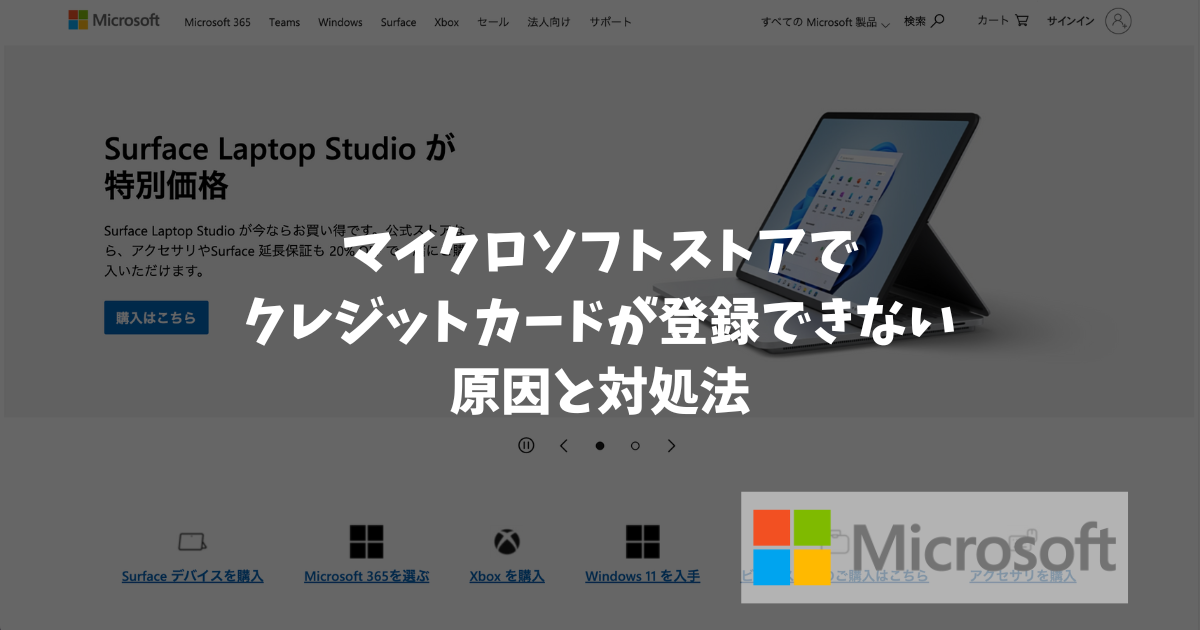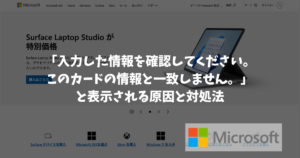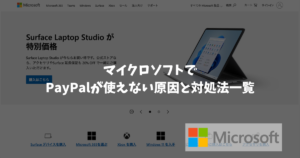マイクロソフトストアでは、時折「クレジットカードエラー」などの支払い問題に直面することがあります。
こちらの記事では、マイクロソフトストアでクレジットカードが使えない主な原因とその対処法について詳しく解説します。
マイクロソフトストアでクレジットカードが登録できない時の対処法
- 原因について詳しく知りたい方→「マイクロソフトストアでクレジットカードが登録できない原因」
- 急いで問題解決したい方→「今すぐ出来るチャートまとめ表」
※上記リンクより各項目に移動できます。
マイクロソフトストアに対応したカードであるか
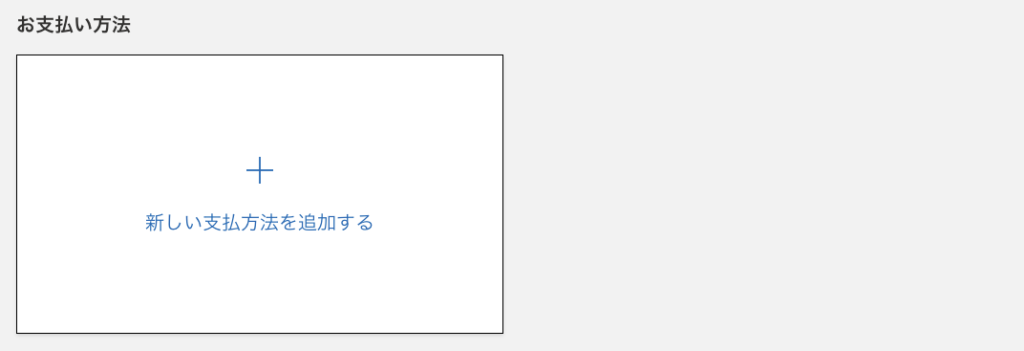
マイクロソフトストアでクレジットカードが登録できない場合、まずはサポート対象のカードを確認しましょう。

ストアがサポートしていないカードを登録しようとすると問題が発生するんだよね!
マイクロソフトストアで利用可能なクレジットカードはこちらのページから確認することができますので、ご利用のカードが使用可能なのか、公式ウェブサイトや利用規約を見直してみてください。
マイクロソフトストアで登録可能なクレカ一覧【Microsoft Store公式】>>>
推奨環境を確認する
マイクロソフトストア非推奨の環境で登録を行なっていた場合もエラーが起こる可能性があります。
Microsoftが定めた推奨環境は下記の通りです。
- Microsoft Edgeの最新バージョン
- Windows 10/11の最新バージョン
- 十分なメモリとCPUの性能
- 高速なインターネット接続
メモリとCPUに関しては明確なスペックの記載がありませんが、スムーズにブラウザ閲覧が出来れば問題ありません。
キャッシュによる問題も疑ってみる
ブラウザのキャッシュが原因で「登録エラー」が発生することもあります。
これは、一時的にブラウザが保存しているデータや設定が、新しいトランザクションを正しく処理するのを妨げる場合です。
この問題はブラウザのキャッシュをクリアすることで解決することがほとんどです。
一時的な通信エラー、サイトメンテナンスの場合はTwitterをチェック
一時的な通信エラーやマイクロソフトストア自体のメンテナンスが「登録できない」原因となることもあります。
例えば、通信状態が不安定だと、登録情報が適切に送信・受信されず登録エラーとなります。



マイクロソフトストアのメンテナンス中も決済が停止することがあるね!
最新情報に関しては、マイクロソフトストア公式Twitterアカウントから情報をチェックしましょう。
ちなみにこの場合は一時的な問題であるため、時間を置いて再度試すことで解決することが多いです。
マイクロソフトストアでクレジットカードが登録できない原因
入力・登録した住所とクレカに登録した住所に違いがあった
クレジットカードの利用に際して、登録住所情報の一致が重要となります。
意外とやりがちなのですが、カード情報と異なる住所を入力した結果「登録できない」といった現象が発生するんですよね。
この問題を解消するためには、アカウントページより登録住所を確認し、必要に応じて正しい住所に修正することです。



引越しや結婚などで大きな変更があった場合も注意!
カード番号を誤入力している
当然ながら、登録時のカード番号に誤りがあった場合も、登録できない原因となります。
カード番号、有効期限、セキュリティコード(CVV)を正しく入力できていたかどうか、思い返してみてください。



カード番号を半角ではなく全角で入力してしまい、エラーが起きている方が多いよ!
また名前と苗字の順番を間違えていることも多いので要チェックです!
「入力した情報を確認してください。このカード情報と一致しません。」と表示される場合
マイクロソフトストアでクレジットカード情報を変更しようとしても「入力した情報を確認してください。このカード情報と一致しません。」と表示される場合。
これは、他のマイクロソフトアカウントに同様のクレジットカードを登録している場合に、頻繁に表示されるエラーメッセージのようです。
マイクロソフトでは、たとえ同一人物だったとしても、アカウントを複数所持することができます。
以前は、このアカウント間で同じクレジットカード情報を登録していても、何もエラーは出て来ませんでしたが、どうやらOffice365からMicrosoft365に変わった段階で、システムの変更があったらしく、一つのクレジットカードでは、一つのアカウントしか登録ができなくなったそうです。
そのため、このようなエラーコードが出る場合は、他のクレジットカードを使用するか、他の支払い方法を利用するしか無いようです。
マイクロソフトストアで利用可能な支払い方法一覧【Microsoft Store公式】>>>
詳細は以下の記事をご確認ください。
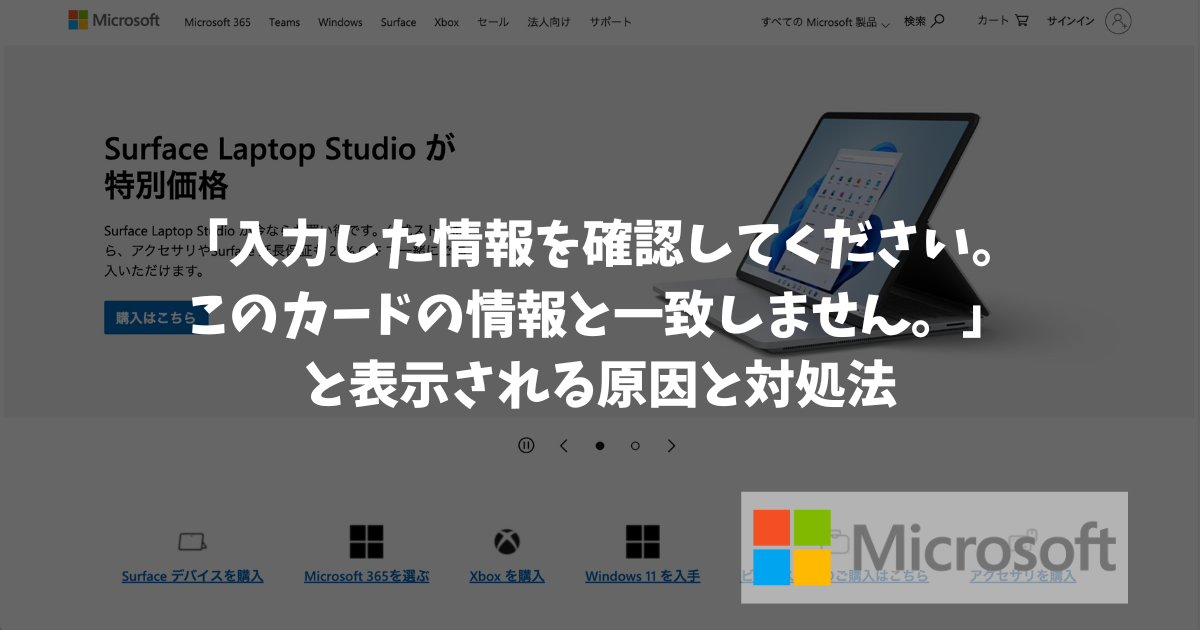
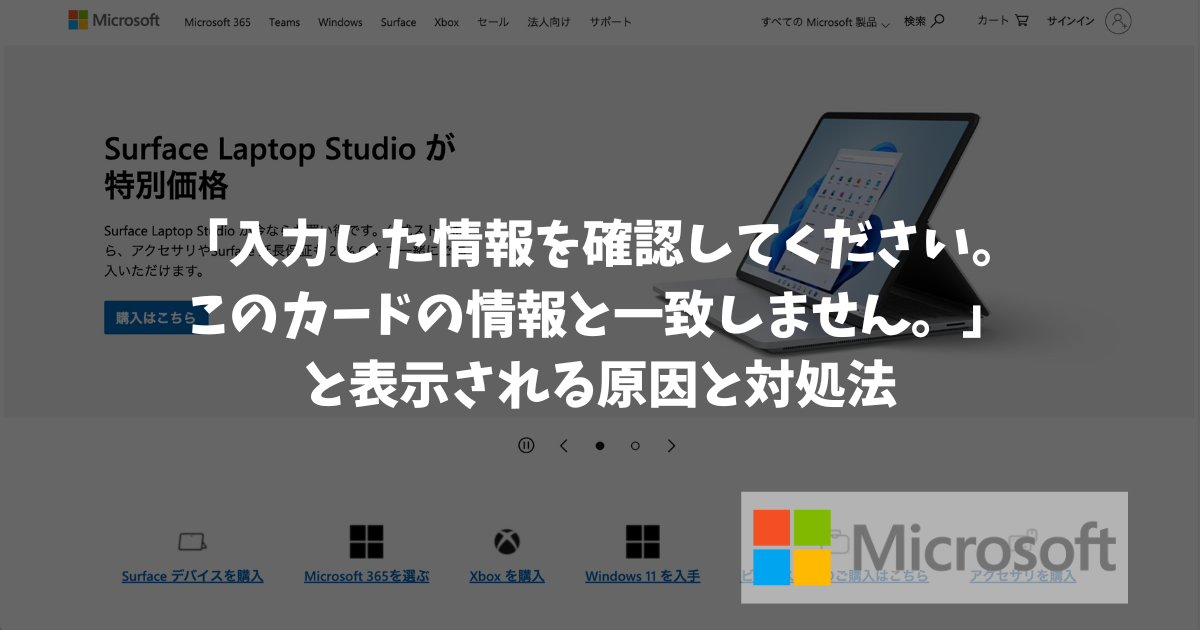
それでも登録できない場合
他の支払い方法を利用する
何度試しても登録できない場合は、他の支払い方法で購入することが手っ取り早い解決手段となります。
マイクロソフトストアでは、クレジットカード払いの他にPayPal払いを利用することが可能です。
他にも、別のクレジットカードで登録し直すことも有効です。
異なるクレジットカードであれば、元のカードが遭遇していた特定の問題を回避できる可能性があります。
マイクロソフトストアのカスタマーサポートに連絡する
全ての手段を試しても解決しない場合、マイクロソフトストアのカスタマーサポートに連絡することをお勧めします。
同じような悩みを何度も解決しているプロ集団ですので、あれこれ策を試す前に一度連絡するのもおすすめです。
- 電話番号:(個人: 0120-54-2244/法人: 0120-41-6755) 月〜金 9:30-12:00/13:00-19:00 土 10:00-17:00
- チャットサービス:こちらのページ右下ボタンを押下
まとめ
マイクロソフトストアでクレジットカードが登録できない場合は、下記のステップを踏みましょう。
マイクロソフトストアで登録可能なクレジットカードを確認
マイクロソフトストアで推奨されている登録環境を確認
入力・登録した住所とクレカに登録した住所に違いがあったか?
カード番号を全角数字にて入力していないか?
上記内容をチェック。
- 他の支払い方法(Paypal払い)を利用する
- 他のクレジットカードを利用する
- 「マイクロソフトストア」カスタマーサポートに連絡する